Beim Versuch Eine Verbindung Zum Server Aufzubauen Ist iCloud Auf Einen Fehler Gestoßen. Bei dem Versuch, eine Verbindung zum Server herzustellen, ist iCloud auf einen Fehler gestoßen, der Nutzer vorübergehend vor Herausforderungen stellt.
iCloud-Verbindungsfehler: Was tun, wenn iCloud keine Verbindung zum Server herstellen kann?
Wenn Sie beim Versuch, eine Verbindung zu iCloud herzustellen, einen Fehler erhalten, kann dies frustrierend sein. Es gibt jedoch einige Dinge, die Sie tun können, um das Problem zu beheben.
Ursachen für iCloud-Verbindungsfehler
Es gibt mehrere mögliche Ursachen für iCloud-Verbindungsfehler. Zu den häufigsten Ursachen gehören:
- Ein Problem mit Ihrer Internetverbindung. Stellen Sie sicher, dass Sie mit dem Internet verbunden sind und dass Ihre Internetverbindung stabil ist.
- Ein Problem mit Ihrem Gerät. Überprüfen Sie, ob Ihr Gerät mit der neuesten iOS- oder iPadOS-Version aktualisiert ist. Wenn Sie ein älteres Gerät verwenden, kann es sein, dass iCloud nicht mehr unterstützt wird.
- Ein Problem mit den iCloud-Servern. Apple kann gelegentlich Probleme mit seinen iCloud-Servern haben. Wenn dies der Fall ist, können Sie nicht viel tun, außer zu warten, bis Apple das Problem behebt.
So beheben Sie iCloud-Verbindungsfehler
Wenn Sie einen iCloud-Verbindungsfehler erhalten, können Sie folgende Schritte versuchen, um das Problem zu beheben:
- Überprüfen Sie Ihre Internetverbindung. Stellen Sie sicher, dass Sie mit dem Internet verbunden sind und dass Ihre Internetverbindung stabil ist. Sie können dies tun, indem Sie eine Website in Ihrem Browser öffnen.
- Aktualisieren Sie Ihr Gerät. Stellen Sie sicher, dass Ihr Gerät mit der neuesten iOS- oder iPadOS-Version aktualisiert ist. Sie können dies tun, indem Sie auf Ihrem Gerät „Einstellungen“ > „Allgemein“ > „Softwareupdate“ gehen.
- Starten Sie Ihr Gerät neu. Starten Sie Ihr Gerät neu, um es zu aktualisieren und eventuelle Probleme zu beheben.
- Deaktivieren und aktivieren Sie iCloud. Deaktivieren und aktivieren Sie iCloud erneut, um es zurückzusetzen. Gehen Sie dazu auf Ihrem Gerät zu „Einstellungen“ > „iCloud“ und deaktivieren Sie alle iCloud-Dienste. Warten Sie einige Sekunden und aktivieren Sie dann alle iCloud-Dienste erneut.
- Setzen Sie Ihr Gerät zurück. Wenn alle anderen Lösungen nicht funktionieren, können Sie Ihr Gerät zurücksetzen. Dies sollte alle Probleme mit Ihrer iCloud-Verbindung beheben. Gehen Sie dazu auf Ihrem Gerät zu „Einstellungen“ > „Allgemein“ > „Zurücksetzen“ > „Alle Inhalte und Einstellungen löschen“.
Wenn Sie immer noch Probleme haben, wenden Sie sich an den Apple-Support. Der Apple-Support kann Ihnen helfen, das Problem zu beheben oder Ihnen eine Lösung anbieten.
Weitere Tipps zur Fehlerbehebung
Wenn Sie einen iCloud-Verbindungsfehler erhalten, können Sie auch versuchen, die folgenden Tipps zur Fehlerbehebung zu befolgen:
- Versuchen Sie, sich von iCloud auf einem anderen Gerät anzumelden. Wenn Sie sich von iCloud auf einem anderen Gerät anmelden können, liegt das Problem wahrscheinlich an Ihrem ersten Gerät.
- Versuchen Sie, eine andere App von Apple zu verwenden. Wenn Sie eine andere App von Apple verwenden können, liegt das Problem wahrscheinlich nicht an den iCloud-Servern.
- Versuchen Sie, sich von iCloud abzumelden und sich dann erneut anzumelden. Dies kann manchmal helfen, Probleme mit der iCloud-Verbindung zu beheben.
Ich hoffe, diese Informationen helfen Ihnen, den iCloud-Verbindungsfehler zu beheben.

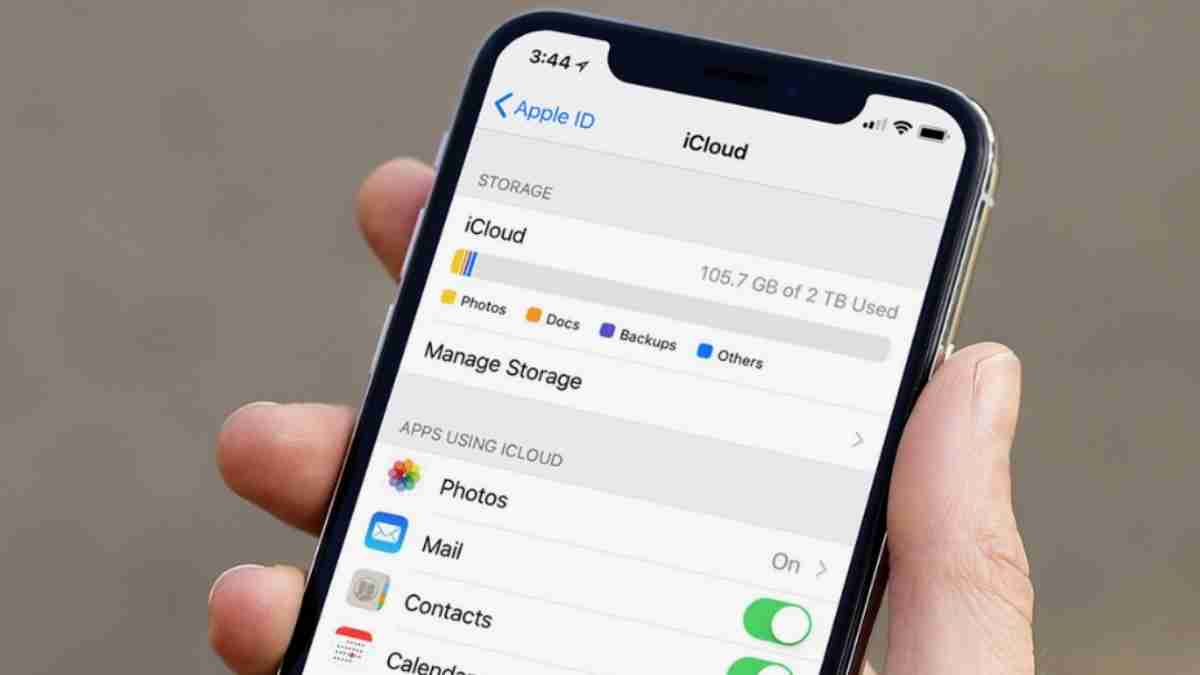











Hinterlassen Sie eine Bewertung